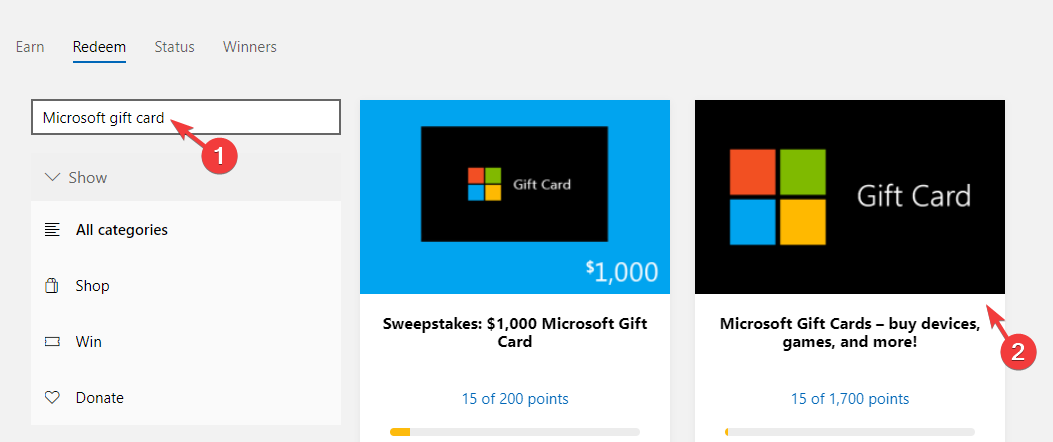Получите максимум от игр в Roblox
- Игры часто требовательны к ресурсам, и на таких платформах, как Roblox, есть смысл увеличить объем оперативной памяти.
- Лучше всего попробовать решения, перечисленные в этом руководстве, особенно на старых ПК, чтобы уменьшить отставание.

ИксУСТАНОВИТЕ, НАЖИМАЯ НА СКАЧАТЬ ФАЙЛ
- Скачать инструмент восстановления ПК Restoro который поставляется с запатентованными технологиями (патент доступен здесь).
- Нажмите Начать сканирование чтобы найти проблемы Windows, которые могут вызывать проблемы с ПК.
- Нажмите Починить все для устранения проблем, влияющих на безопасность и производительность вашего компьютера.
- Restoro был скачан пользователем 0 читателей в этом месяце.
Вы испытываете отставание или низкую производительность во время игры в Roblox? Выделение большего объема оперативной памяти для игры может повысить ее производительность и обеспечить более плавный игровой процесс.
Эта статья покажет вам простые шаги, чтобы выделить больше оперативной памяти для Roblox. Эти шаги просты и могут быть выполнены любым человеком, независимо от технического опыта.
Помогает ли больше оперативной памяти Roblox?
Хотя у дополнительной оперативной памяти нет особых недостатков, она имеет много преимуществ. Некоторые из них включают следующее:
- Улучшенная производительность - Выделение большего количества оперативной памяти для Roblox может улучшить производительность игры позволяя ему работать более эффективно. Это может привести к более плавному игровому процессу с меньшими задержками и заиканиями.
- Повышенная стабильность - Больше оперативной памяти, доступной для Roblox, также может повысить стабильность игры. Это означает, что игра с меньшей вероятностью вылетит или зависнет, что может расстроить игроков.
- Улучшенная многозадачность - Имея больше оперативной памяти, Roblox может одновременно выполнять больше задач; игроки могут открывать несколько вкладок, запускать другие приложения или программы и при этом иметь стабильный игровой процесс.
- Улучшенная графика – Выделение большего количества оперативной памяти также может улучшить графика игры, что позволяет загружать и отображать их более эффективно. Это может сделать игровой процесс более захватывающим и визуально приятным.
- Лучший игровой опыт - В общем, выделение большего количества оперативной памяти в Roblox может улучшить игровой процесс в целом. Игроки будут наслаждаться игрой без каких-либо задержек или проблем с производительностью, и они смогут сделать это с повышенной стабильностью, улучшенной многозадачностью и улучшенной графикой.
Как я могу выделить больше оперативной памяти для Roblox?
1. Использование диспетчера задач
- Нажимать Ctrl + Сдвиг + Esc открыть Диспетчер задач.
- Запуск Роблокс и откройте игру, в которую хотите играть на нем.
- Нажмите на Подробности вкладка в диспетчере задач.

- Найдите RobloxPlayerBeta.exe задача, щелкните ее правой кнопкой мыши, наведите Установить приоритету, и измените значение на Высокий.

Этот процесс увеличит объем оперативной памяти, выделенной для Roblox, и будет работать для всех игр, в которые вы играете.
2. Закройте другие приложения
Закрывая другие приложения перед запуском Roblox, вы уменьшаете объем оперативной памяти, используемой другими программами, что освобождает больше оперативной памяти для Roblox. В результате в Roblox доступно больше памяти, что может повысить его производительность.
Также стоит отметить, что если на вашем компьютере мало оперативной памяти, операционная система может начать глючить. выгрузить часть данных из оперативной памяти на жесткий диск, что замедлит работу вашего компьютера и Roblox. производительность.
Таким образом, закрытие ненужных приложений может помочь операционной системе более эффективно использовать доступную память.
- Сообщение Discord не удалось загрузить? 5 способов их исправить
- Код выхода Minecraft 6: как исправить за 4 шага
- Вот первые 4 игры для ПК, перешедшие с Xbox на Boosteroid
- Настройка Roblox Stuck Loop: 4 способа исправить это
3. Использование командной строки
- нажмите Окна ключ + р открыть Бегать диалоговое окно.
- Тип команда и нажмите Входить чтобы открыть командную строку.

- Введите следующую команду и нажмите Входить:
«запустить» «RobloxPlayerBeta.exe» -malloc = система»
Эта команда запустит Roblox и выделит больше оперативной памяти с помощью распределителя системной памяти.
Обратите внимание, что RobloxPlayerBeta.exe может отличаться в зависимости от вашей версии Roblox, поэтому обязательно проверьте правильное имя файла на веб-сайте поддержки Roblox.
Так же -malloc=система флаг может не работать для всех версий Roblox, и во всех операционных системах вы можете попробовать разные флаги, которые подходят для вашей системы и версии Roblox.
В заключение, выделение большего объема оперативной памяти для Roblox может значительно повысить производительность игры и обеспечить более плавный игровой процесс.
Следуя простым шагам, описанным в этой статье, вы сможете эффективно выделить больше оперативной памяти для Roblox и начать наслаждаться лучшим игровым процессом.
Помните, что объем ОЗУ, который вы выделяете, будет зависеть от объема ОЗУ, доступного на вашем компьютере, поэтому обязательно проверьте характеристики вашего компьютера, прежде чем выделять ОЗУ для игры.
Все еще испытываете проблемы?
СПОНСОР
Если приведенные выше рекомендации не помогли решить вашу проблему, на вашем компьютере могут возникнуть более серьезные проблемы с Windows. Мы предлагаем выбрать комплексное решение, такое как Защитить для эффективного решения проблем. После установки просто нажмите кнопку Посмотреть и исправить кнопку, а затем нажмите Начать ремонт.

![Как исправить проблемы с графическим драйвером Roblox [Краткое руководство]](/f/3544bfd97d1fba85cad7ca52a9bfdd83.jpg?width=300&height=460)